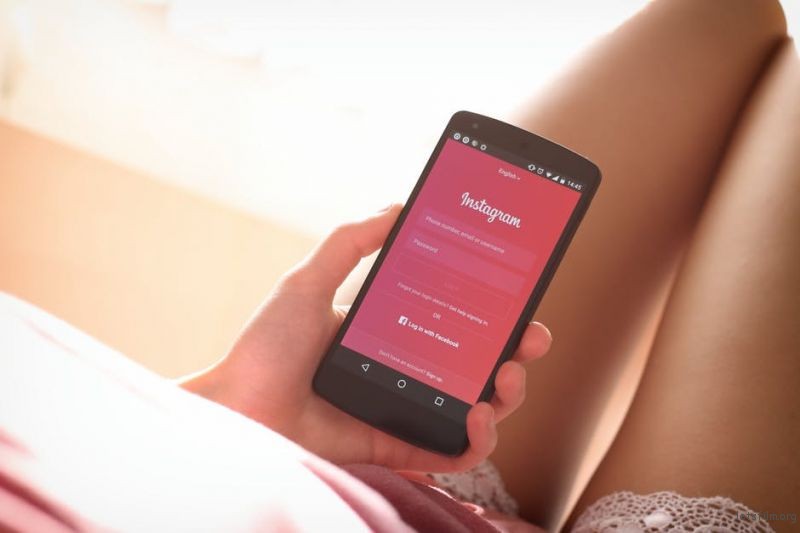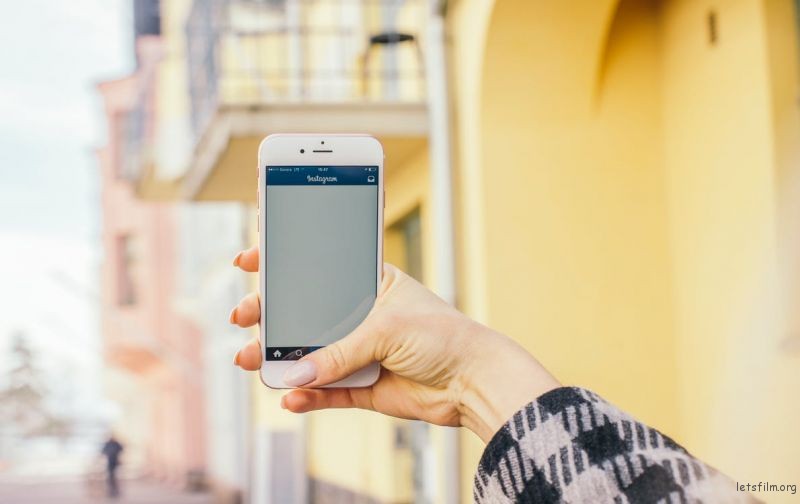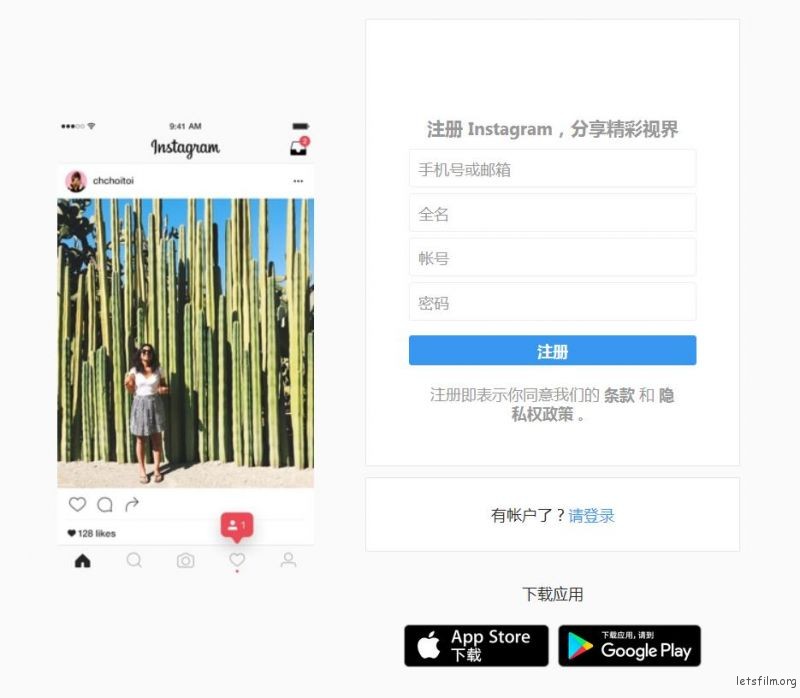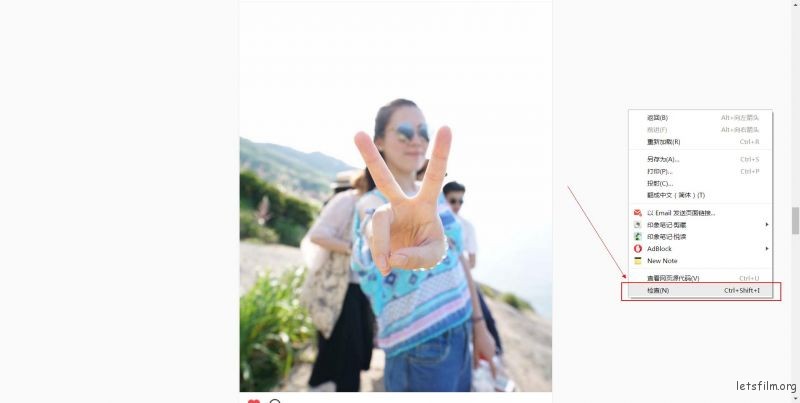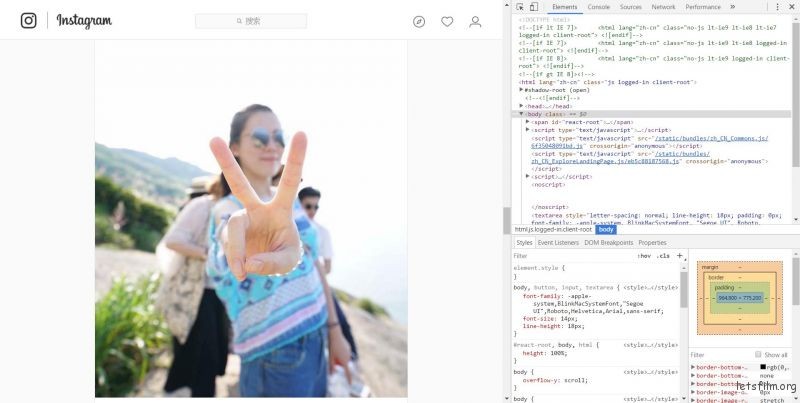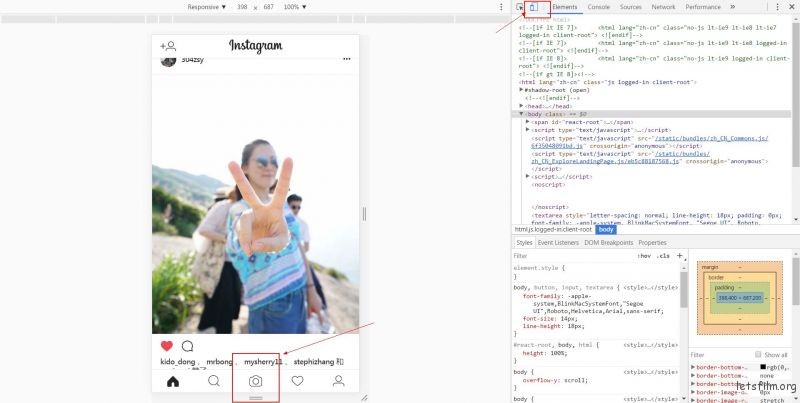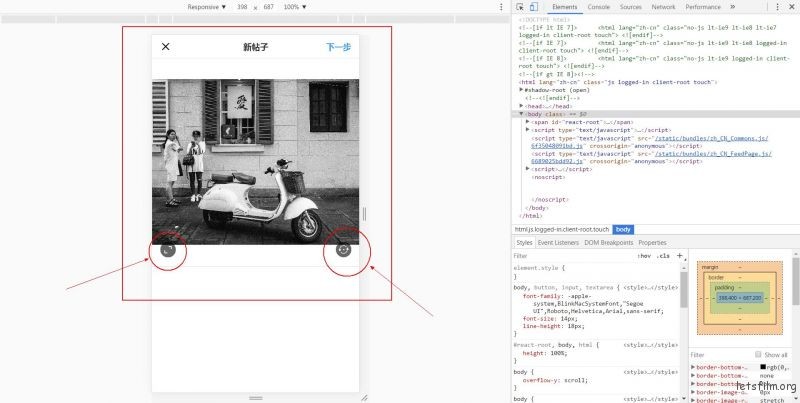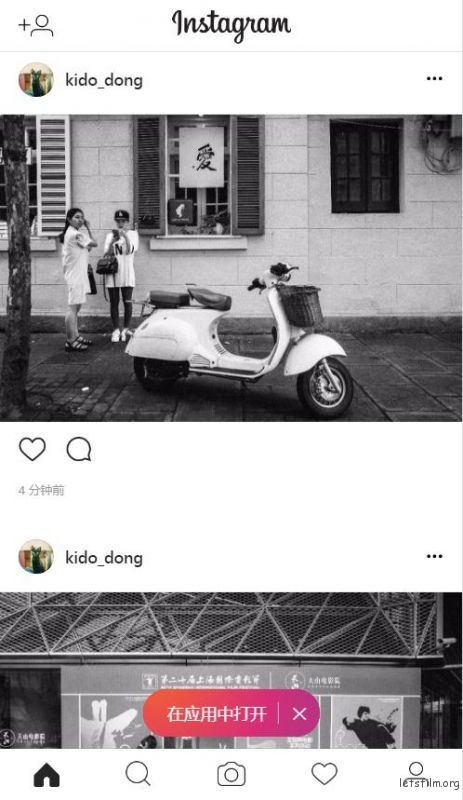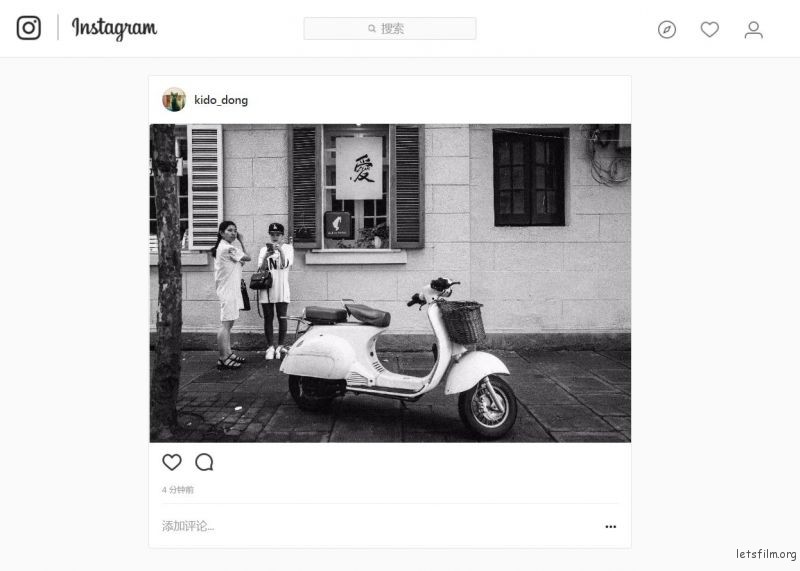「纯干货」如何使用电脑上传照片到 Instagram

 加入到收藏列表
加入到收藏列表
虽然 Instagram 不算是传统老牌 404 网站,但是 Instagram 确实对于摄影爱好者来说是一个及其重要的应用,抛开那些恼人的让其 404 的原因不说,我想大部分同学上 Instagram 的原因只是想要看到更多优秀的摄影作品吧,可能也有很多人是想要上去看自己的爱豆的生活吧。可惜现在我能做的也只是尽量保证自己的 hosts 的更新了。
不过不管怎样,这个手机专属 app 一直以来都是只能在移动设备上面上传照片,可是我今天要来教大家的是如何使用电脑上传照片到你的 Instagram 账号。
首先要做的就是在浏览器上登录你的 Instagram 账号了。这里所有的操作都在 Google Chrome 浏览器下完成,其他浏览器只要是 Chrome 内核应该都会有相应操作。
登录你的 Instagram 账号后在页面空白出单击右键,选择「检查」,或者使用快捷键「Ctrl + Shift + I」。
这样就可以进入到浏览器的审查元素框架。
在这里你会看到一个很小的像是移动设备的图标「Toggle Device Toolbar」,点击这个图标你就可以将浏览器切换到移动设备的模式(快捷键「Ctrl + Shift + M」),这时候你就可以在左边浏览器框内看到熟悉的 Instagram app 内的模式了,下面就有一个上传照片的图标。
点击这个图标,你就可以上传你的照片了,但是在浏览器内,并没有更多选项让你选择,不能修改照片不能添加滤镜,只能选择使用照片原尺寸还是使用正方形尺寸,或者是简单的将图片翻转。
一路下一步过去,照片就传到你的 Instagram 账号里了。
虽然可以进行的操作极其有限,甚至不能选择滤镜,不过我觉得对摄影师而言,你决定要上传的照片就应该已经是你已经处理好的了吧。人家才不要 Ins 里的那种滤镜呢(傲娇脸 ( ̄_, ̄ ))。
看下面的这张图,回到 Instagram 的网页模式,刚刚上传的照片就已经在你的 Timeline 上面了。
不要问我怎么 fan 墙,我都不懂,什么 V 什么 P 什么 N 的啥的我从来都不用,我只会扶墙。不过正确姿势我已经在上面说过了哦,就看你能不能领悟了。
<( ̄ ﹌  ̄)@m